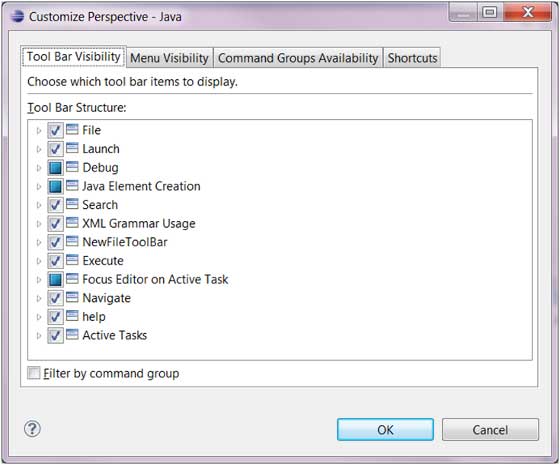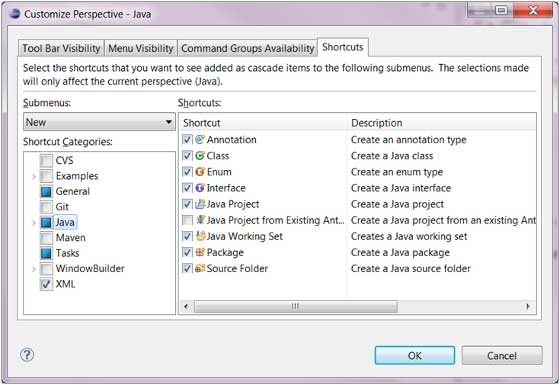มุมมองของคราส (มุมมอง)
มุมมองคืออะไร?
มุมมองคือมุมมองที่มีชุดของบรรณาธิการเนื้อหาและภาชนะภาพที่ มุมมองเริ่มต้นที่เรียกว่า Java
หน้าต่างคราสสามารถเปิดมุมมองหลาย ๆ แต่ในเวลาเดียวกันเพียงหนึ่งมุมมองที่มีการใช้งาน
ผู้ใช้สามารถสลับไปมาระหว่างสองมุมมอง
มุมมองของการดำเนินงาน
ผ่านเมนู "หน้าต่าง" และเลือก "เปิดมุมมอง> อื่น ๆ " กล่องโต้ตอบเพื่อเปิดมุมมอง
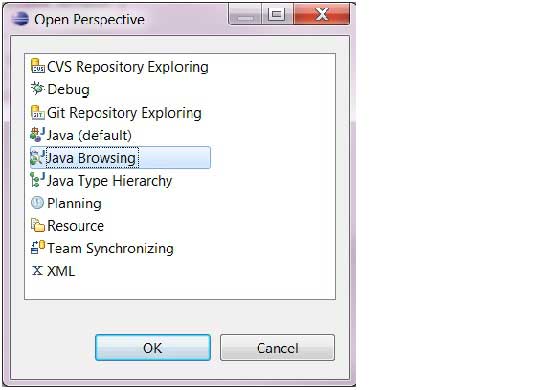
กล่องโต้ตอบแสดงรายการมุมมองมุมมองของแผนภาพที่มีอยู่
มุมมองนี้ยังสามารถแสดงรายการปุ่มมุมมองบนแถบเครื่องมือเพื่อเปิด (  )
)
สลับมุมมอง
ภายใต้สถานการณ์มากที่สุดจำนวนของนักพัฒนา Java ใช้มุมมองของชวาและมุมมอง Debug คุณสามารถเปลี่ยนได้อย่างอิสระผ่านชื่อแถบเครื่องมือมุมมอง
ปิดมุมมอง
คลิกขวาบนแถบเครื่องมือและเลือกชื่อของมุมมอง "ปิด" กุญแจสำคัญในการปิดมุมมอง

มุมมองที่กำหนดเอง
เราสามารถตั้งค่ามุมมองที่เราต้องการโดยการปรับแต่งหน้าต่างมุมมอง
- "Windows" คลิกที่แถบเมนู => "ปรับแต่งมุมมอง" => pop-up หน้าต่างคุณสามารถเลือกเนื้อหาที่คุณต้องการที่จะตั้งใน "เมนูย่อย" ภายใน
- "ใหม่" => การตั้งค่าเมนูใหม่ของคุณคุณจะสามารถต้องสร้างไฟล์ประเภทที่พบมากที่สุดที่เลือก
- หลังจากที่ "แสดงมุมมอง" ในมุมมองรูปแบบของคุณเองนี้ว่ามีสวิทช์ไปที่มุมมองของคุณเองสิ่งที่จะปรากฏหน้าต่าง มันตั้งอยู่ตามพฤติกรรมของตัวเอง
- เปิดมุมมอง "=> สลับมุมมองเมนูที่คุณสามารถเลือกมุมมองที่ปรากฏ
- มีการตั้งค่าบันทึกมุมมองของคุณเอง หน้าต่าง => บันทึกมุมมองเป็นแล้วคุณจะเริ่มต้นจากมุมมองของความหมายของชื่อและบันทึก